在现代社会手机已经成为人们生活中不可或缺的工具之一,而在手机的应用程序中,WPS是一个非常常用的办公软件。在使用手机WPS时,很多人都遇到一个共同的问题,那就是页面居中的设置方法。想要在手机WPS上实现页面居中,其实并不难,只需要按照一定的步骤进行设置即可。下面我们就来详细了解一下手机WPS页面居中的设置方法。
手机WPS居中设置方法
具体方法:
1.打开手机WPS,新建或者打开一个表格
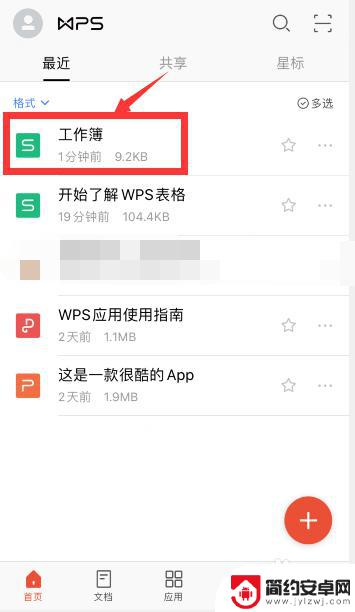
2.先点击要设置居中的第一个单元格
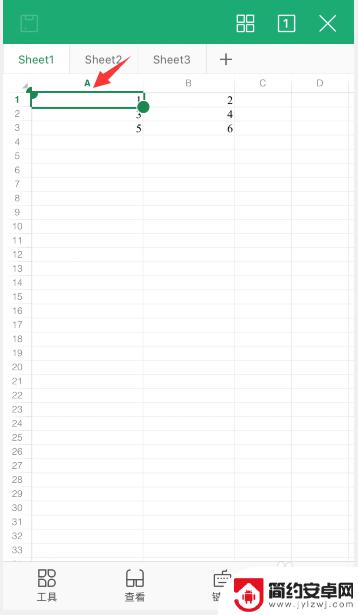
3.然后手指挪动单元格右下角的圆点,去选择要设置居中的单元格区域
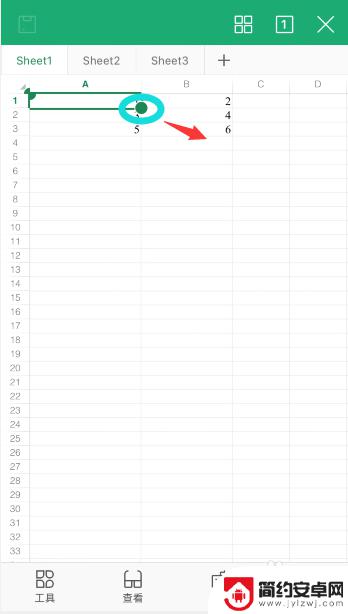
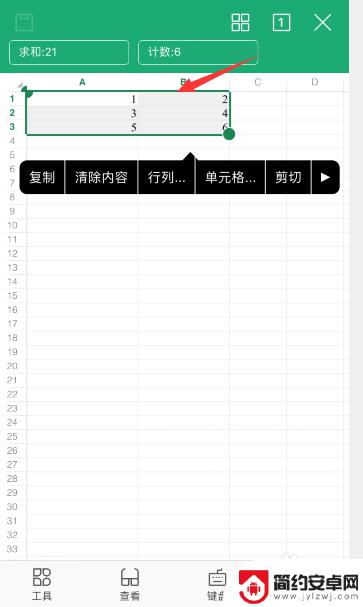
4.选择后,点击左下角“工具”
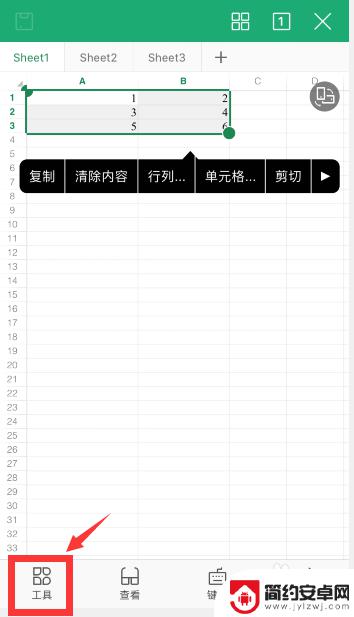
5.在“开始”选项中,向下滑动到“对齐文本”的位置
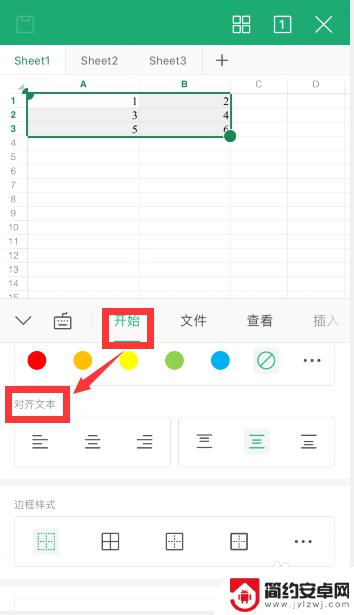
6.前面三个是设置水平对齐的(左对齐,居中对齐和右对齐)
后面三个是设置垂直对齐的(顶端对齐,居中对齐和底部对齐)
根据需要选择设置对齐方式即可,分别选择水平和垂直方向的居中对齐,即可设置上下左右对齐
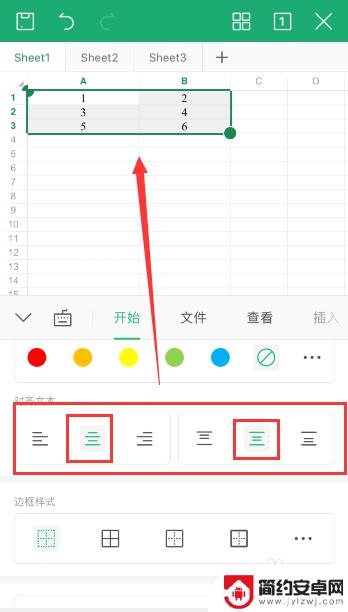
7.总结
1、打开手机wps,选中需要设置居中的单元格区域
2、点击左下角“工具”,在“开始”选项中,向下滑动到“对齐文本”的位置
3、分别选择水平和垂直方向的居中对齐,即可设置上下左右对齐
以上是手机WPS页面居中的全部内容,如果您遇到这种情况,可以按照以上方法解决,希望对大家有所帮助。











